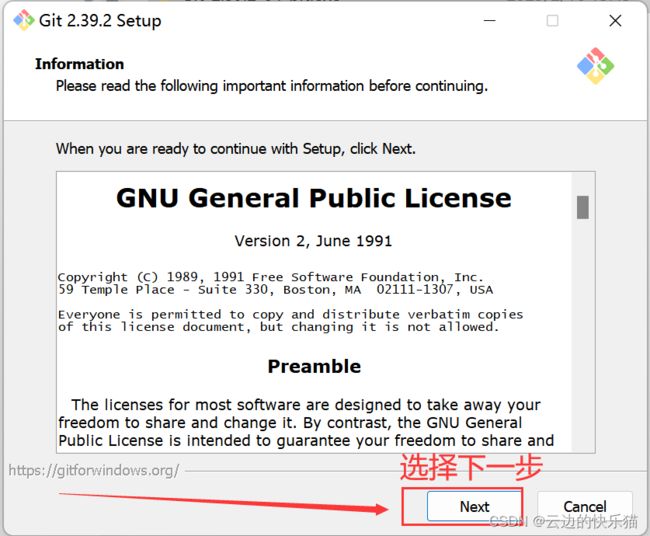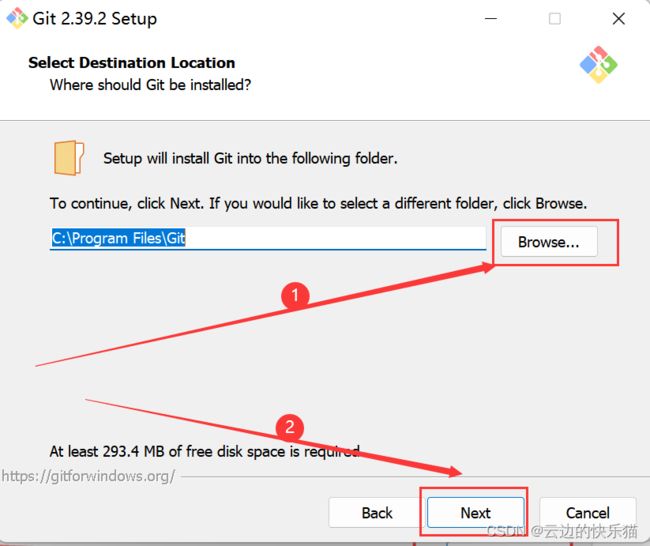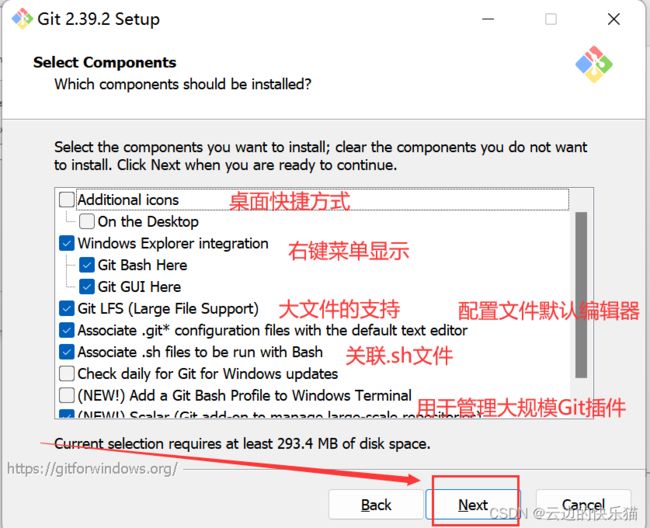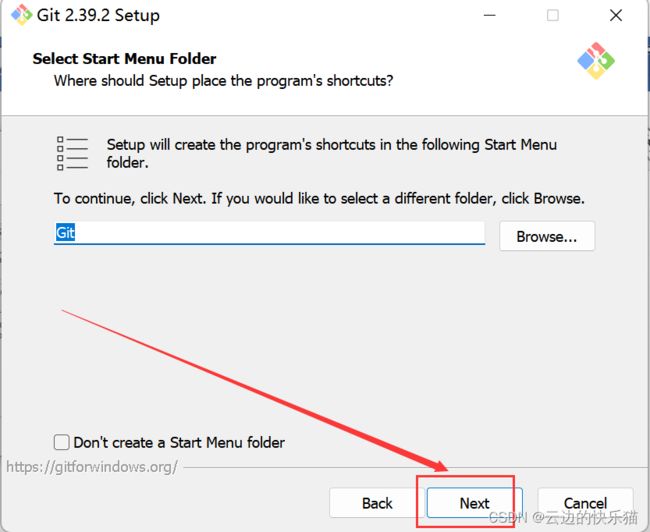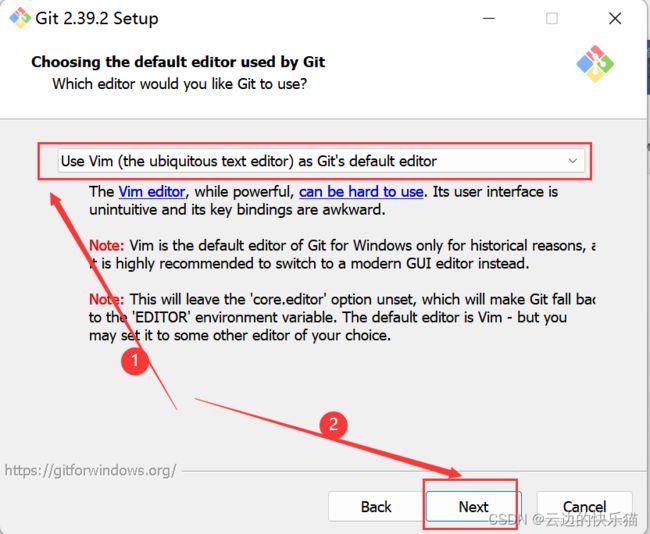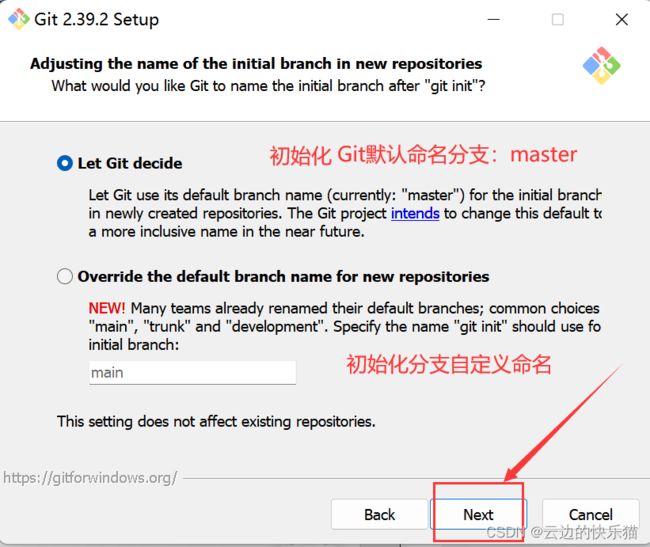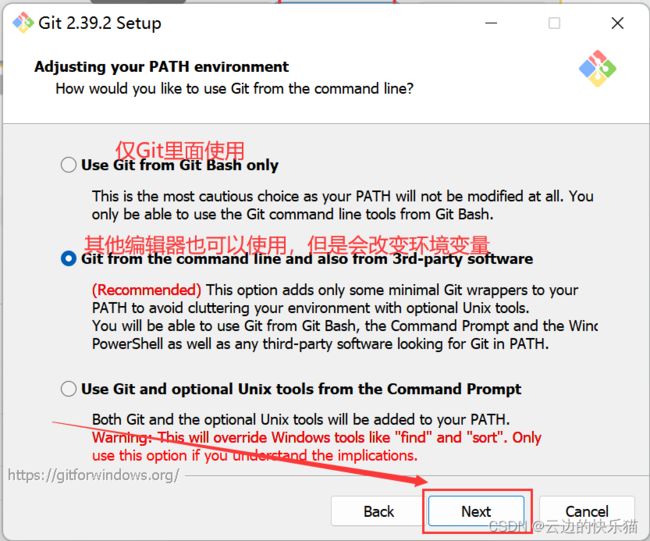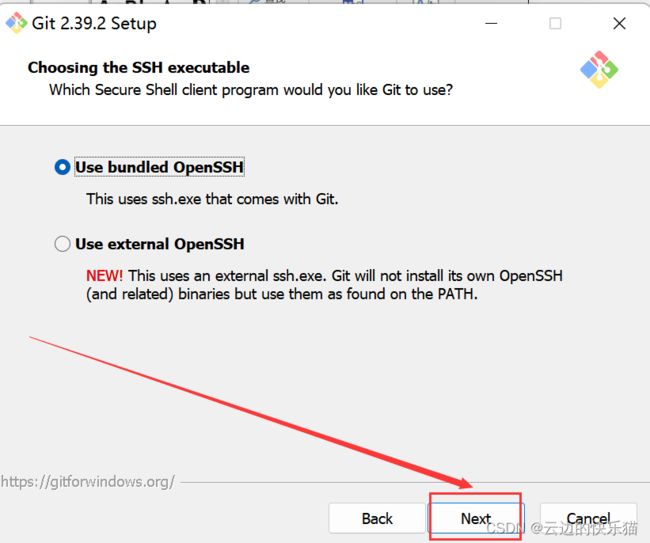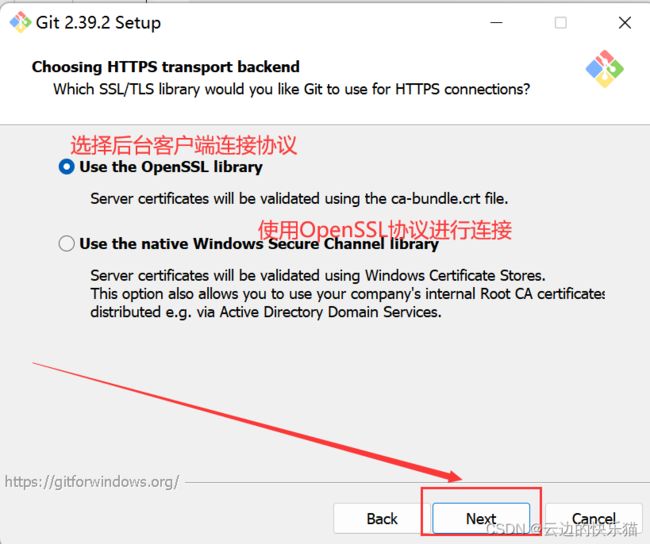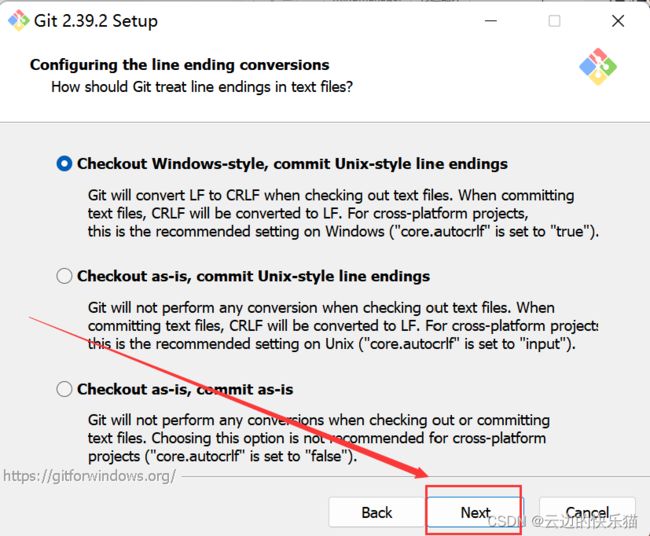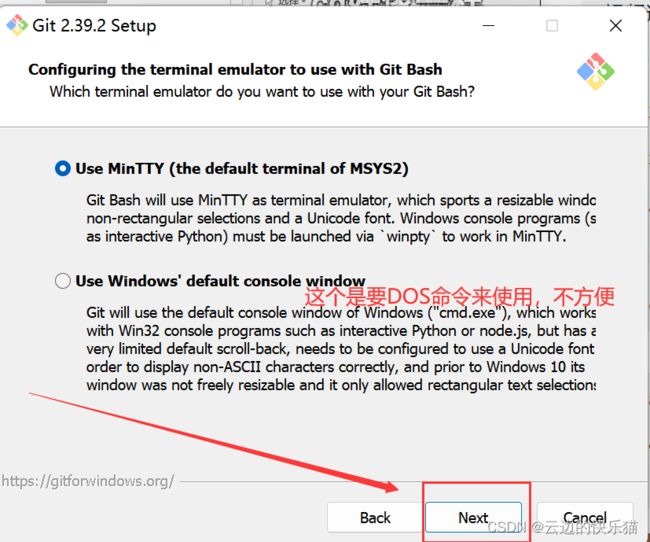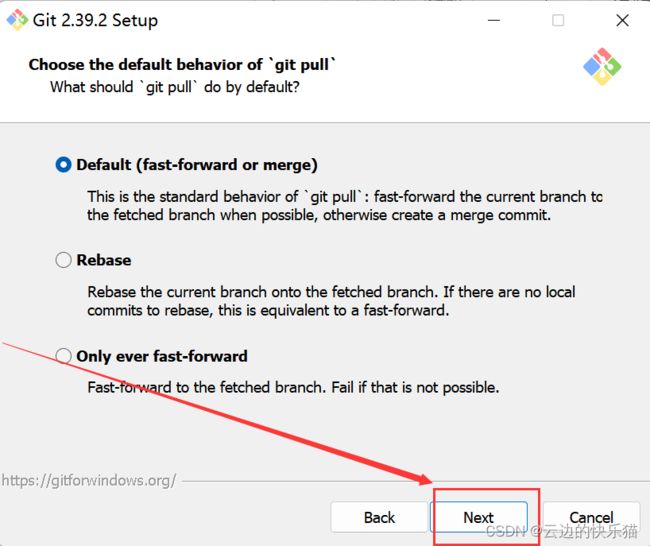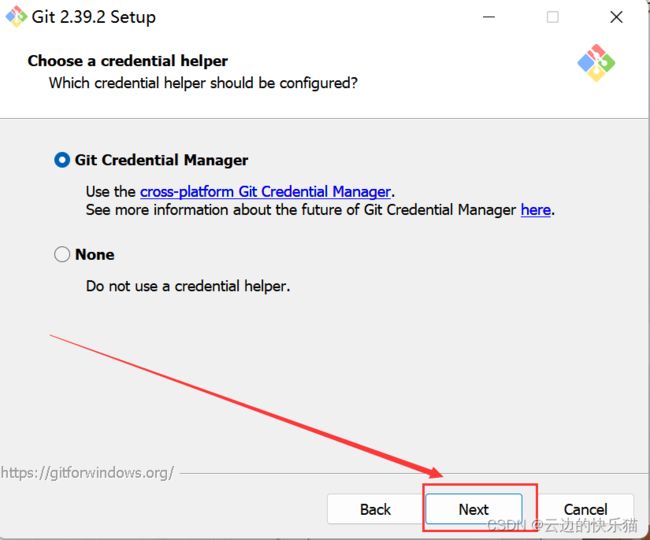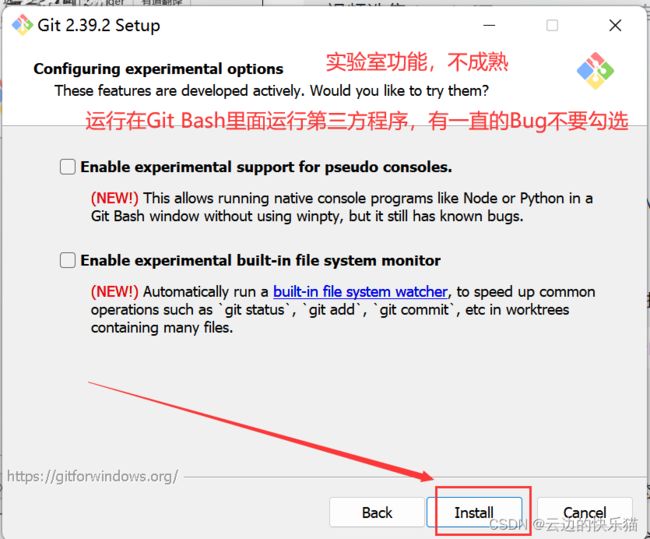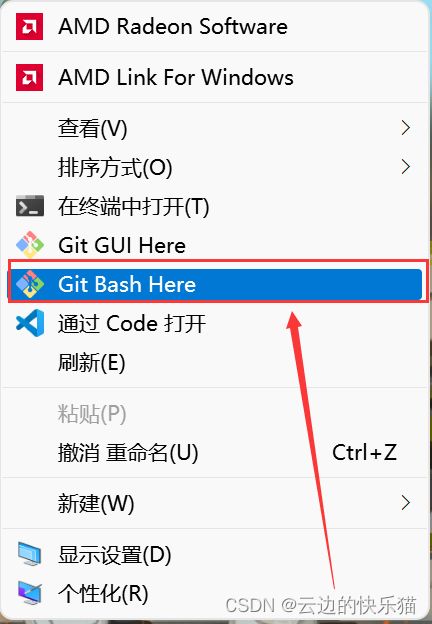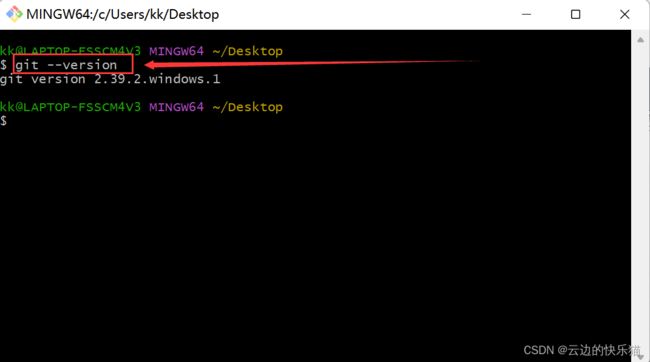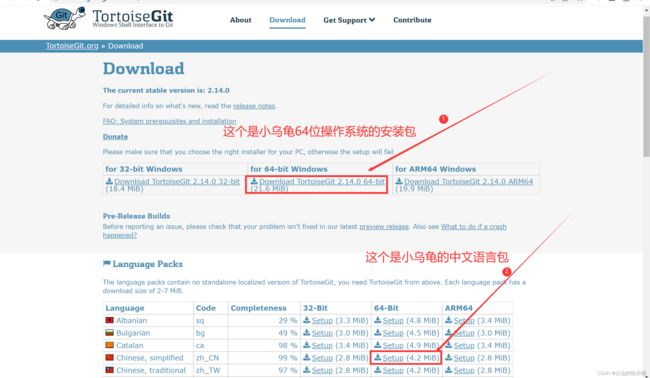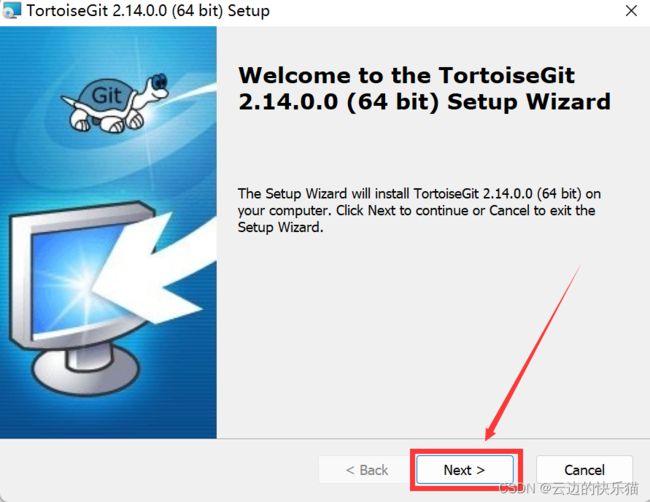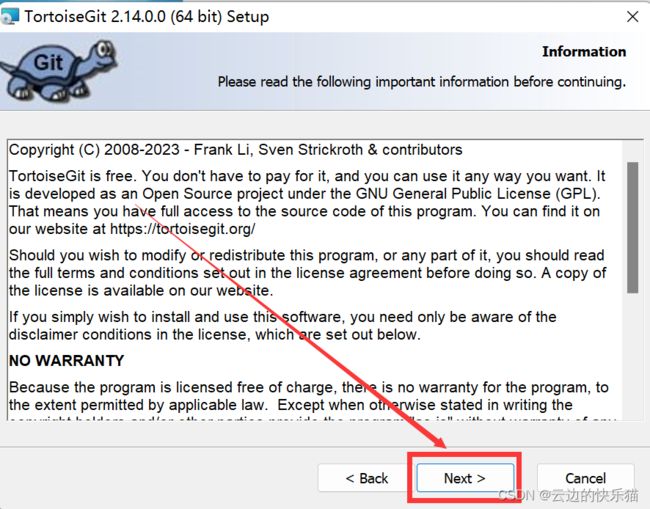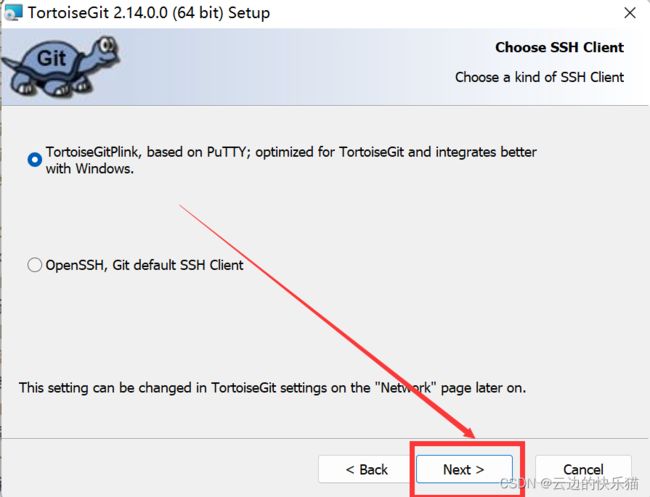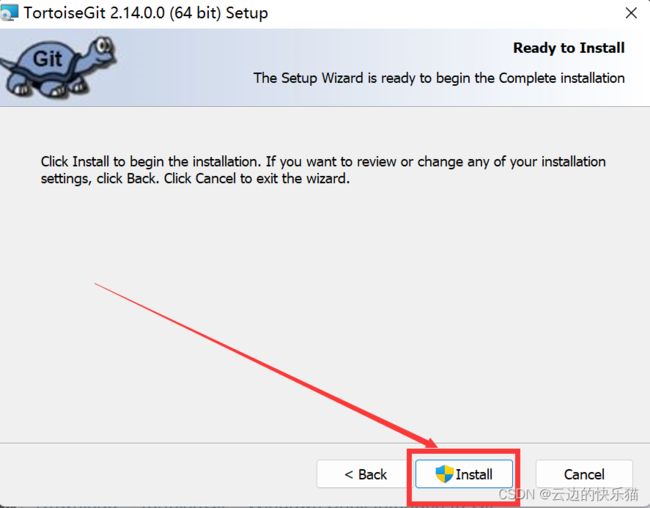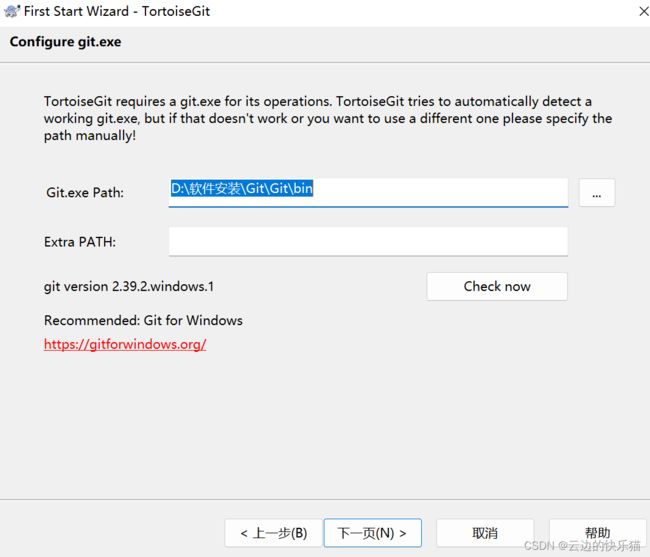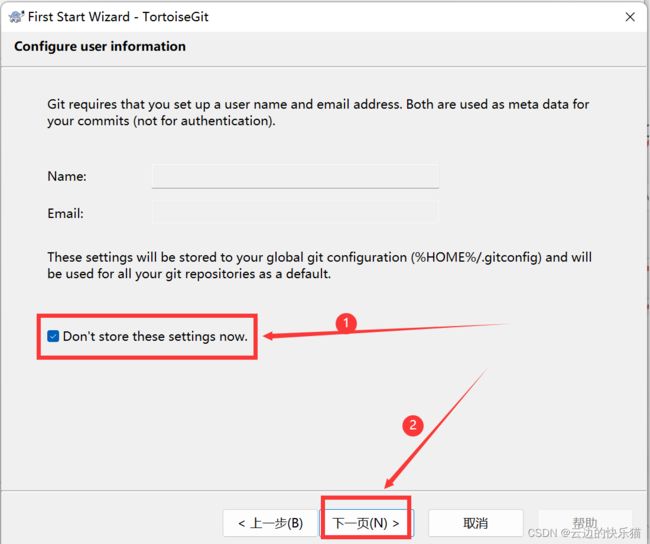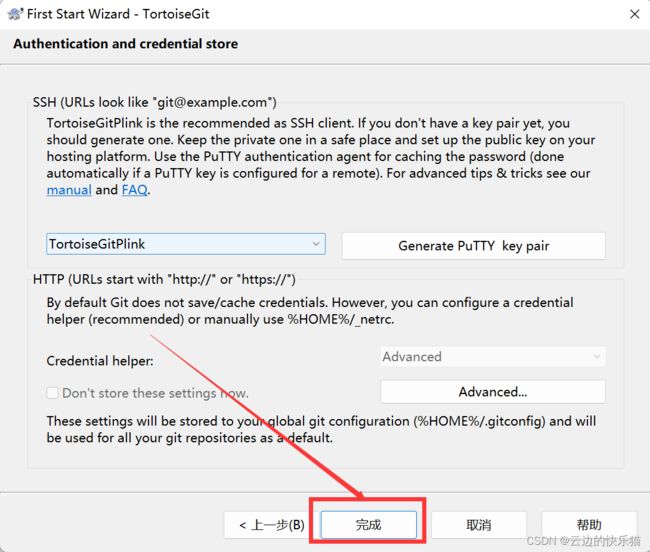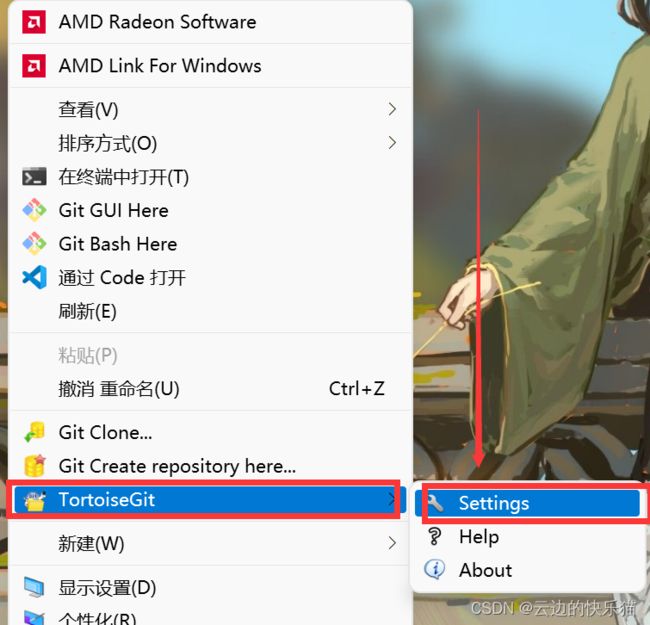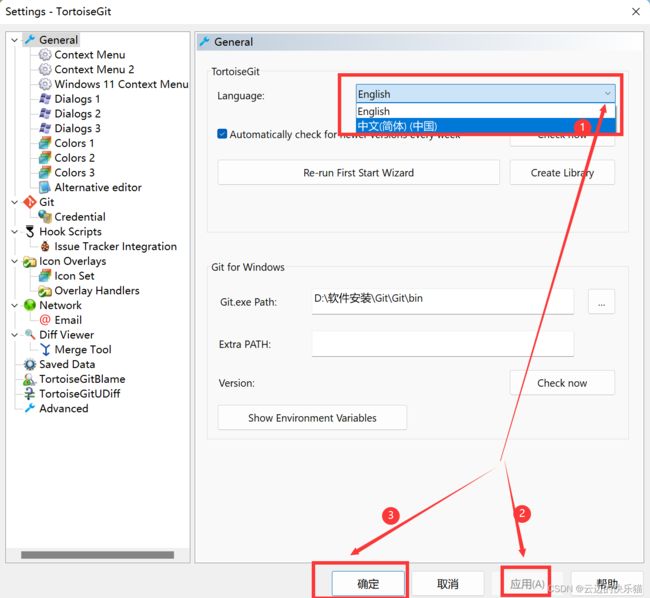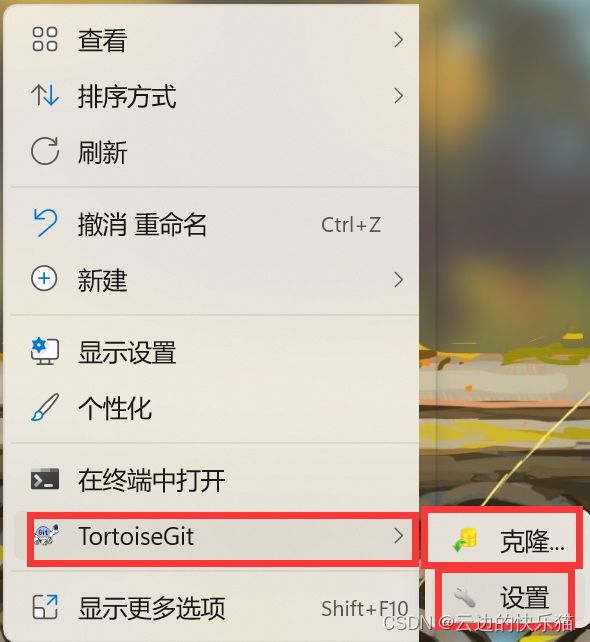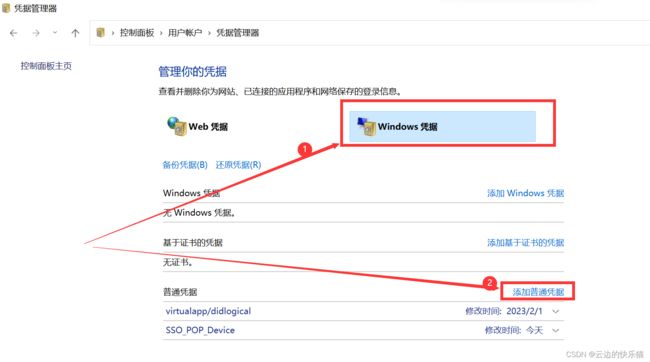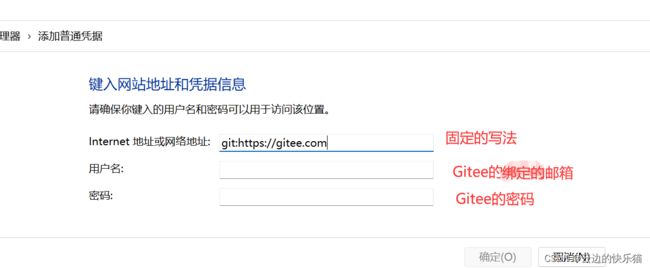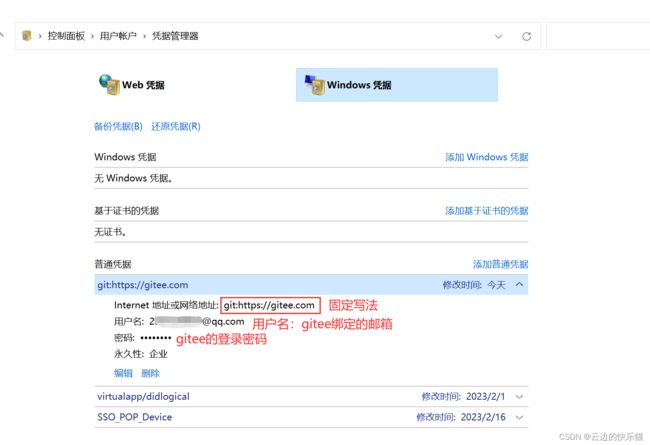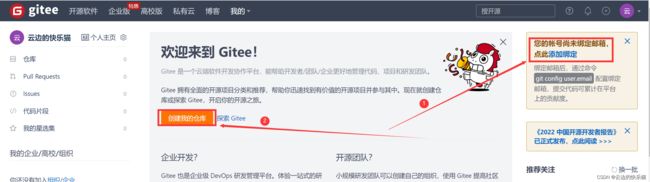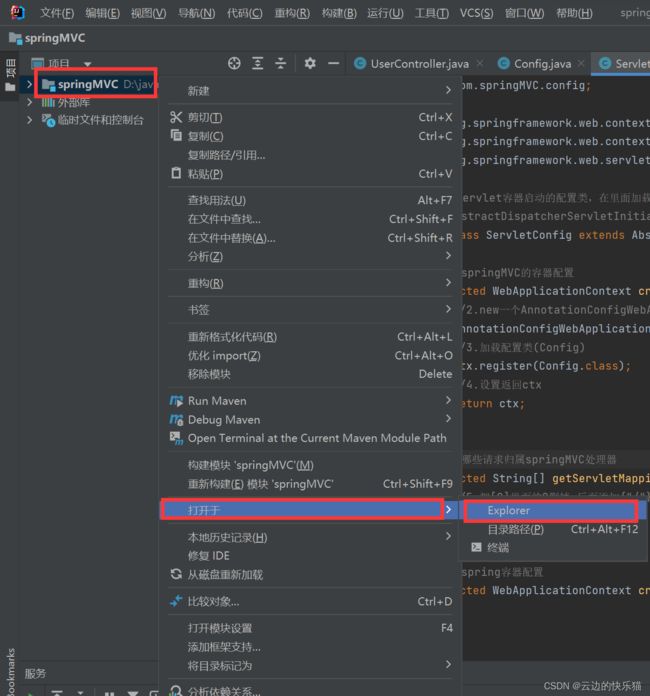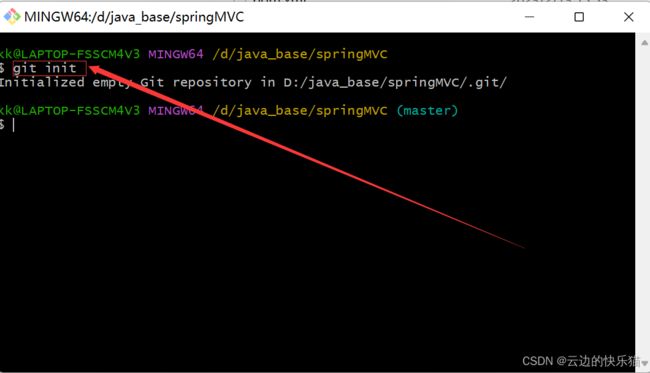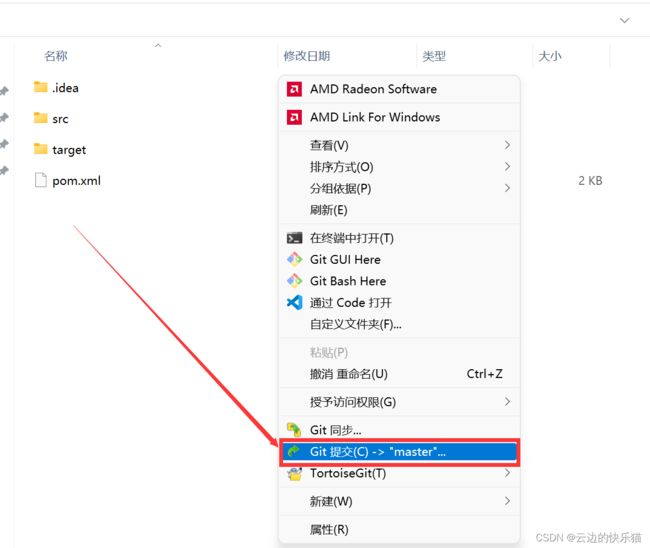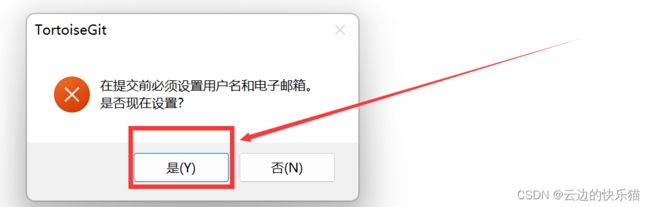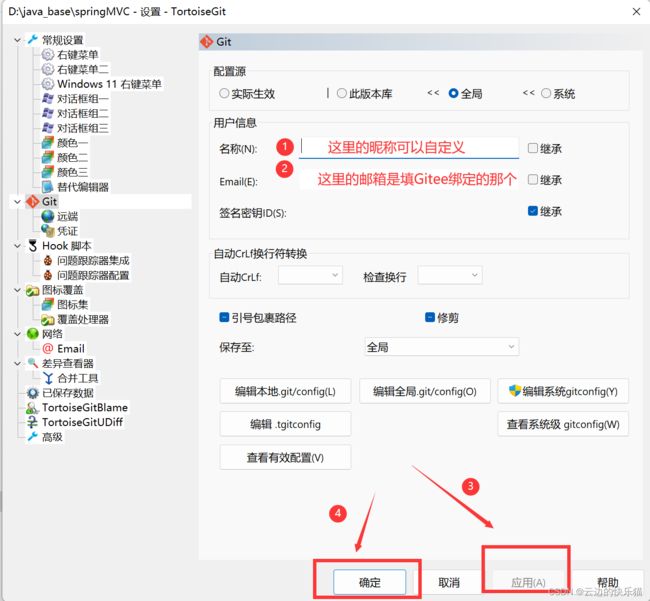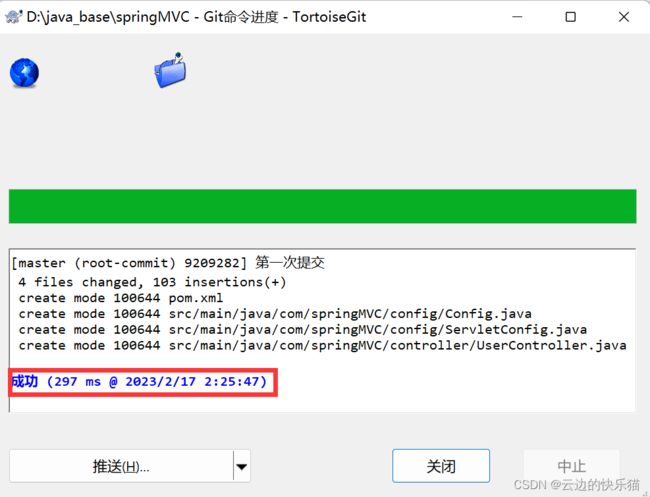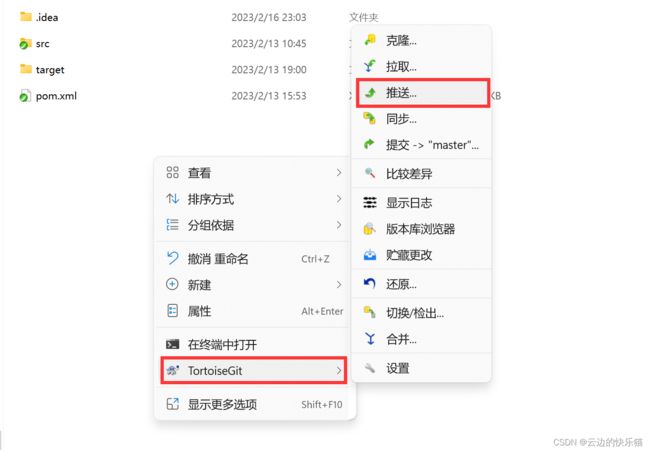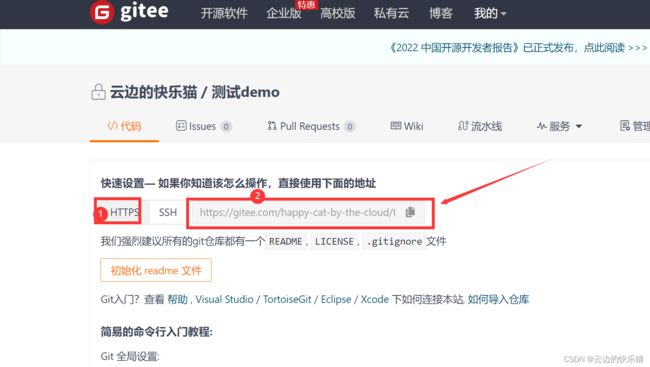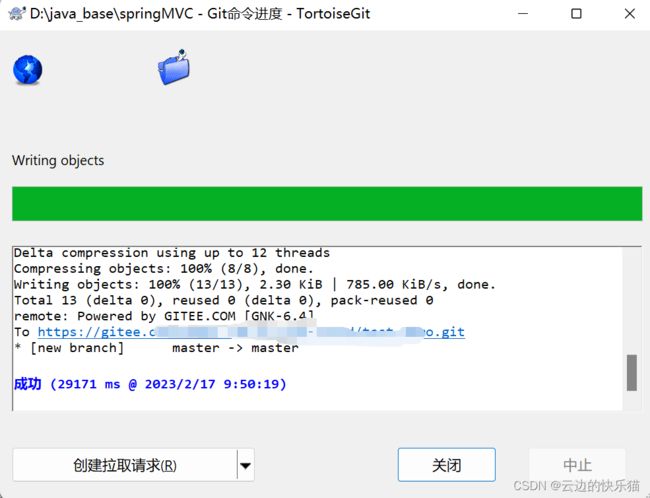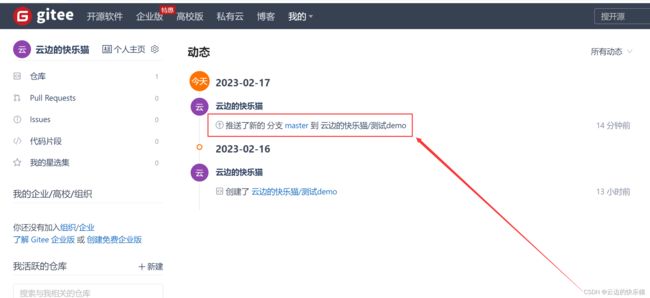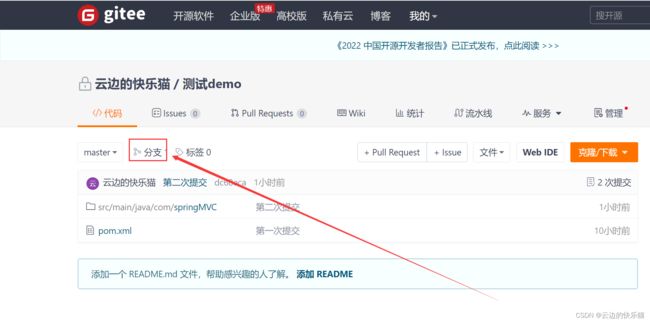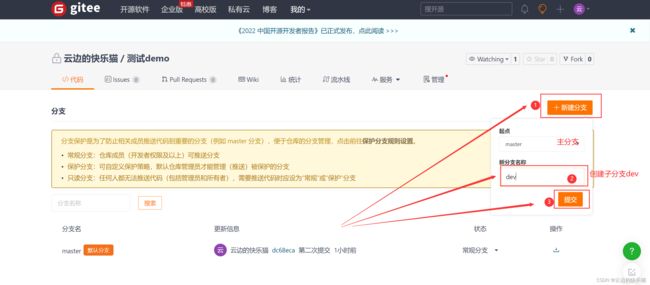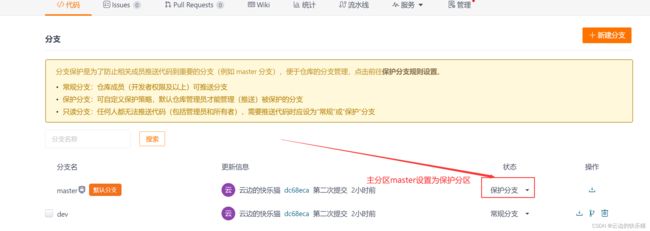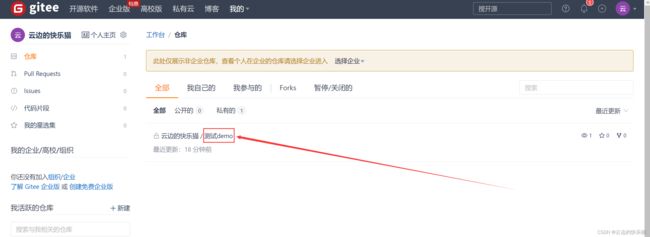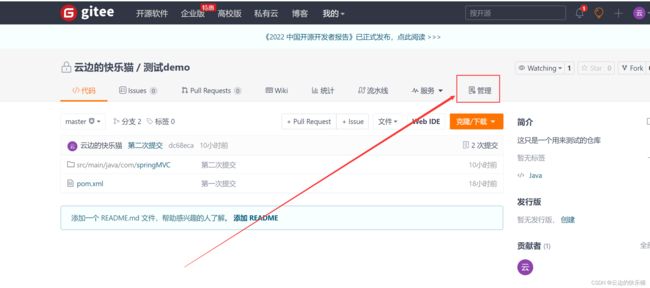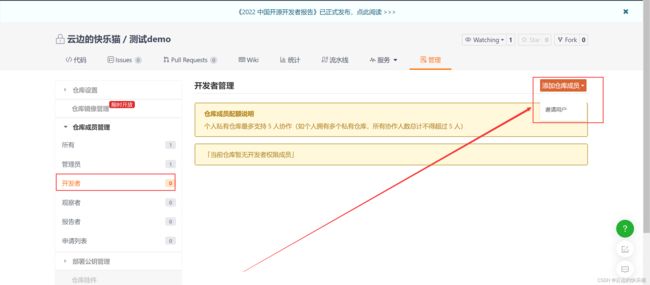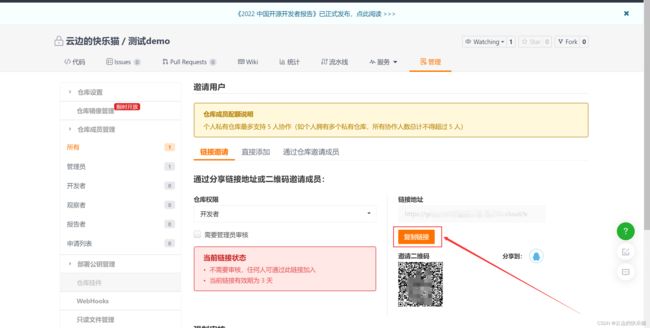Git、小乌龟、Gitee的概述与安装应用超详细(组长与组员多人开发版本)
目录
组长与组员阅读说明
一、概述
1.什么是Git?
2.Git历史来源
3.Git的优点?
4.什么是版本控制?
5.版本控制工具种类?
6.Git工作机制
7.Git、小乌龟、Gitee、凭据管理器的简单介绍
二、Git下载安装
下载Git
安装Git
安装完成后查看版本
三、下载小乌龟(tortoisegit)
(一)tortoisegit简介
(二)官网下载小乌龟
(三)安装小乌龟
(四)安装小乌龟语言包
(五)设置小乌龟语言包
四、注册Gitee
(一)Gitee简介
(二)Gitee注册
五、添加凭据管理器(作用和SSH公钥作用一样)
六、 组长项目开发准备工作
(一)新建远程云端仓库(Gitee仓库)
(二)本地初始项目框架搭建在Gitee远程仓库
(一)项目添加(命令初始化)到暂存区域
(二)提交项目到本地仓库
(三)推送代码到云端(Gitee)
(四)管理员设置分支保护
(五)邀请组员进入仓库
七、组员开发使用步骤
组长与组员阅读说明
分工合作:组长搭建与审核,组员编写代码
组长:本篇文章(掌握)和下一篇文章(了解)都要阅读
组员:除了组长的第六步骤(了解),剩余都要通读(掌握)
本篇文章是上篇
下篇文章:
小乌龟下载Gitee代码与上传代码(组员版本)_云边的快乐猫的博客-CSDN博客
一、概述
1.什么是Git?
答:Git是一个免费、开源的分布式版本控制系统 ,可以快速高效地处理从小型到大型的各种项目。
2.Git历史来源
1991年。Linus本人手动合成代码
2002年。 BiMover公司出于人道主义精神,授权Linux社区免费使用BitKeeper(商业软件)这个版本控制系统。但要求不能进行破解。
2005年。开发Samba的Andrew试图破解BitKeeper的协议,被BiMover公司发现,要求收回Linux社区的免费使用权。(Linux社区无法像商业公司那样对参与开发者进行强有力的约束)。
于是,Linus自己用C语言开发了一个分布式版本控制系统:Git。主体程序开发完成只用了两周,一个月后Linux系统代码由Git管理。
2008年。GitHub上线。JQuery、Ruby、PHP等等这些都交给GitHub托管
3.Git的优点?
答:Git易于学习,占地面积小,性能极快。它具有廉价的本地库,方便的暂存区域和多个工作流分支等特性。其性能优于Subversion、CVS、Perforce和ClearCase等版本控制工具。
4.什么是版本控制?
版本控制是一种记录文件内容变化,以便来查阅特定版本修订情况的系统。
版本控制其实最重要的是可以记录文件修改历史记录,从而让用户能够查看和使用历史版本
5.版本控制工具种类?
分为两种:集中式版本控制工具和分布式版本控制工具
(1)集中式版本控制工具(CVS、SVN、VSS)
答:集中化的版本控制工具系统,都有一个单一的集中管理的服务器,保存所有文件的修订版本,而协同工作的人们都通过客户端连接到这台服务器,取出最新的文件或者提交更新。多年以来,这已经成为版本控制系统的标准做法。
优点:这种做法带来了许多的好处,每个人都可以在一定的程度上看到项目中的其他人都在做什么,而管理员也可以轻松的控制每个开发者的权限,并且管理一个集中化的版本控制系统,要远比在各个客户端上维护本地数据来的轻松容易。
缺点:怎么做的显而易见的缺点是中央服务器的单点故障,如果服务器宕机一小时,那么在这期间,谁都无法提交代码,也就没办法协同工作。
(2)分布式版本控制工具(Git、Mercuriral、Bazaar、Darcs)--学习这个
答:想Git这种分布式版本控制工具,客户端提取的不是最新版本的文件快照,而是把代码仓库完整地镜像下来到本地库,这样任何一处协同工作用的文件发生故障,事后都可以用其他客户端的本地仓库进行恢复,因为每个客户端的每一次文件提取操作,实际上都是一次对整个文件仓库的完整备份。
优点:分布式的版本控制系统出现之后,解决了集中式控制版本的缺陷:服务器断网下也可以开发(因为版本控制是在本地运行的)。每个客户端保存的也是整个完整的项目(包括历史记录,更加安全)
6.Git工作机制
(1)工作区--写代码(不是IDEA开发工具,是本地磁盘中存放代码的文件夹)
(2)暂存区--临时储存(把写的代码可以暂存到这里)
(3)本地库--历史版本(这里只要改动了就会留下历史记录)
这里可以提交到远程库或者从远程库拉取代码下来
(4)远程库--(设置权限是开源或者指定成员可以进行操作查看)
ps:代码托管中心是基于网络服务器的远程代码仓库,一般我们简单称为远程库。
局域网:可以自己搭建GitLab不上传到互联网,就本地局域网使用
互联网:GitHub(外网的,国内有时候上不去,就用的比较少)
Gitee码云(国内网站--国内常用)
ps:其实Git就是个工具,选择上传到GitHub或者Gitee(类似于远程服务器)都可以
7.Git、小乌龟、Gitee、凭据管理器的简单介绍
Git是本地版本管理工具,就是可以把每次编写的代码管理起来,每次都变动相当于增加了一个版本。
Gitee是云端托管代码的平台,可以帮我们把本地编写的代码上传和云端下载下来使用的一个功能
小乌龟就是Git的可视化使用工具,让我们更加方便地去使用Git和Gitee。
凭据管理器是我们要连接Git和Gitee、小乌龟这些使用必不可少的一个认证,有这个才能使用,和SSH(另一种方式)作用差不多。
二、Git下载安装
下载Git
1.点击官网进行下载
官网:Git
ps:根据自己电脑系统选择,我是Windows就选Windows这个了
2.点击64位安装包进行下载
ps:这个的操作系统是多少位就选择多少位的进行下载就好了
3.下载完成
![]()
安装Git
4.点击安装,选择next下一步
5.选择安装位置后next下一步
6.直接默认勾选next下一步就好了
7.默认直接next下一步就好了
8.选择默认编辑器,next
ps:有vscode可以选择vscode也可以,我选择默认的vim
9.选择Git初始化分支名字,我默认next下一步
10.默认next下一步就好了
11.默认next下一步就好了
12.默认next下一步就好了
13.默认next下一步就好了。这步是让选择Windows或者Linux环境的换行符时候,第一个就是自动检测
14.默认next下一步就好了
15.默认next下一步就好了
16.默认next下一步就好了
ps:这个勾选是选择Git的凭据管理器
17. 都勾选起来,然后next下一步
18.都不勾选,直接点击安装就好了
安装完成后查看版本
19.右键选择这个
20.输入git --version查看版本
这样Git就下载安装完成了
三、下载小乌龟(tortoisegit)
(一)tortoisegit简介
是一个开放的Git版本控制系统的源客户端。又叫小乌龟
(二)官网下载小乌龟
1.进入小乌龟的官网点击下载小乌龟
官网:Download – TortoiseGit – Windows Shell Interface to Git
2.下载完成后点击小乌龟安装包进行安装
(三)安装小乌龟
3.按照步骤一直next下一步
4.next下一步
5.next下一步
6.选择安装位置后next下一步
7.点击安装小乌龟
8.点击Finsh
![]()
9.点击下一页,下一页
![]()
10.点击下一页
10.先不填昵称和邮箱
11.点击完成
(四)安装小乌龟语言包
12.双击语言包进行安装
默认跟着点击就安装完成了
(五)设置小乌龟语言包
13.在桌面右键点击小乌龟,点击设置
ps:Windows11右键要先点击显示更多选项
14.点击中文-->应用-->确定
15.桌面右键查看是否更改成功
ps:有中文显示代表成功了
四、注册Gitee
(一)Gitee简介
Gitee中文名:码云。是开源中国推出的基于Git的代码托管服务。国内访问GitHub速度比较慢,想要托管自己的代码到云端,Gitee是个不错的选择
(二)Gitee注册
Gitee官网:Gitee - 基于 Git 的代码托管和研发协作平台
1.官网选择注册
ps:如果有账号的就直接登录就好了
2.输入信息进行注册
推荐使用有邮箱的注册,要不然一会还是要绑定邮箱的
3.注册成功
五、添加凭据管理器(作用和SSH公钥作用一样)
ps:这个操作比SSH公钥要更简单
1.电脑搜索栏搜索:凭据管理器
2.点击Windows凭据--->添加普通凭据
3.填写对应的数据
网络地址固定写法:git:https://gitee.com
4.添加完成
到这里基本操作准备就完成了
六、 组长项目开发准备工作
(一)新建远程云端仓库(Gitee仓库)
1.绑定邮箱后点击创建我的仓库
ps:这是不用QQ注册的,如果有注册的时候有邮箱就不用绑定了,要不然就要绑定一个能收邮件的邮箱
2.仓库创建
3.创建成功,然后点击这个HTTPS进行复制
ps:这个网页创建成功先不要关闭,一会还有用
(二)本地初始项目框架搭建在Gitee远程仓库
简介:这个步骤主要就是把本地代码给git托管到本地仓库,然后再上传到云端仓库。
通俗解释:上传初始项目主要就是去代码的文件里面用命令行把项目初始化到一个暂时存放的区域,文件出现绿色✔代表已经被Git托管了。然后再点击提交就可以提交到本地仓库了,后续的新增代码也从提交这步开始了,每次右键小乌龟提交都需要输入日志才能提交的。接下来就是要把本地仓库的代码用右键推送到云端的Gitee即可,再去Gitee查看,就可以发现已经提交成功了。
上传项目三步曲:
1.初始化命令刷新项目到缓存区
2.提交代码到本地仓库
3.本地仓库推送到云端(Gitee)
(一)项目添加(命令初始化)到暂存区域
1.在本地创建一个用于开发的初始化项目框架。去打开项目所在的位置(这个项目是要提交到Gitee的,没有就自己创建一个),点击项目,右键选择有Explorer关键词的
初始开发项目框架推荐:
IDEA2022版本创建maven web项目(两种方式)_云边的快乐猫的博客-CSDN博客
idea2021版本创建一个javaweb项目(含额外知识--添加tomcat相关jar包)_云边的快乐猫的博客-CSDN博客_idea2021创建java web项目
ps:看不懂英文的IDEA点击这里:
idea中国人能看懂的方法_idea汉化插件_云边的快乐猫的博客-CSDN博客
2.在打开的文件夹项目栏目,右键选择这个
3.输入:git init,然后回车。进行初始化项目
4.再次打开项目查看,发现已经有一个绿色的✔,代表这个项目已经被添加到了本地的暂存区域
(二)提交项目到本地仓库
5.文件夹中的项目里面右键点击Git提交(提交到本地仓库)
6.点击是
7.填写名称和邮箱,完成后点击应用和确定
8.填写日志,选择pom文件和src下的文件,然后提交
9.添加到本地仓库成功
提交的这些文件就会被Git托管了,可以随时从本地仓库上传到云端仓库
(三)推送代码到云端(Gitee)
简介:要把本地的项目开始上传到云端的Gitee上去了
10.项目里面右键选择小乌龟-->推送
11.去Gitee上面找到创建的仓库,把这个HTTPS链接复制下来
12.把复制下来的Url链接粘贴到这里
13.这一步弹出要输入用户名,然后会再弹出输入密码。
警告!!;如果这步骤遇到问题可以参考这篇文章
用户名:填用户管理凭据的用户名,即Gitee的邮箱
密码:填用户管理凭据的密码,即Gitee的登录密码
14.推送成功
15.打开Gitee网站,发现我们的代码已经提交成功了,可以点进去看看
这样我们的本地代码就提交到了云端(Gitee)
(四)管理员设置分支保护
简介:设置分区保护是为了有个源码的保护不被乱动,防止造成损失。就是把主分区再新建一个子分区,子分区这些代码都和主分区一样。组员后续提交的代码就提交到子分区里面。组长审核通过后就放入主分区里面。只有组长(管理员)才能进行分区审核设置这些。
16.在Gitee里面点击自己的仓库
17.点击分支
18.新建分支-->设置子分支名称dev-->提交
19.主分区设置为保护分区
这样保护分区就设置好了。
(五)邀请组员进入仓库
20.点击我的仓库
21.点击这个自己的仓库
22.点击管理
23.点击仓库成员管理
24.点击开发者-->添加仓库成员-->邀请成员
25.点击复制链接,然后发这个给组员加入进来本仓库
这样组长的工作就准备完成了。
七、组员开发使用步骤
小乌龟下载Gitee代码与上传代码(组员版本)_云边的快乐猫的博客-CSDN博客
要获取资料,点击文章底部那个猫,回复:git
如果此文章对你有帮助,请给点赞收藏评论吧!
有什么问题欢迎评论区留言